
Cuprins:
- Pasul 1: 1. Deschideți Notepad
- Pasul 2: 2. Tastați @echo Off
- Pasul 3: 3: Tastați pe a doua linie: crash
- Pasul 4: 4. Tastați Start pe a treia linie
- Pasul 5: 5. Tastați Goto Crash
- Pasul 6: 6. Salvați fișierul text ca fișier lot
- Pasul 7: 7. Denumiți fișierul
- Pasul 8: 8. Salvați-l
- Pasul 9: 9. Deschideți documentele și deschideți programul
- Pasul 10: 10. Deschide-l și urmărește efectele
- Autor John Day [email protected].
- Public 2024-01-30 11:44.
- Modificat ultima dată 2025-01-23 15:04.
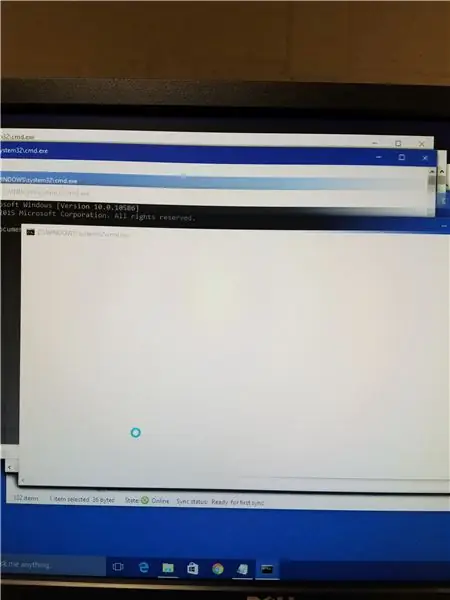
Blochează cu ușurință orice computer sau laptop
Pasul 1: 1. Deschideți Notepad
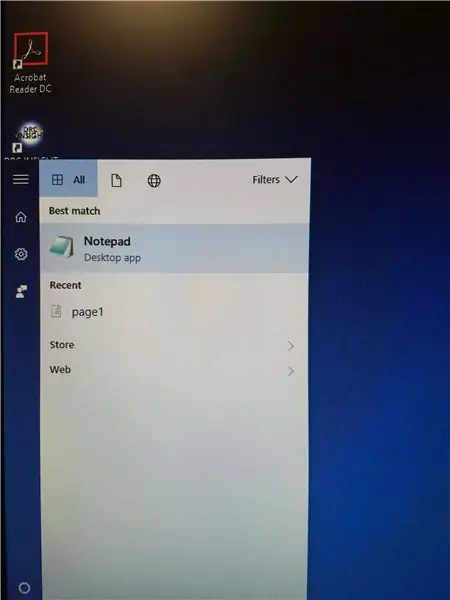
Majoritatea computerelor au acest program încorporat.
Pasul 2: 2. Tastați @echo Off
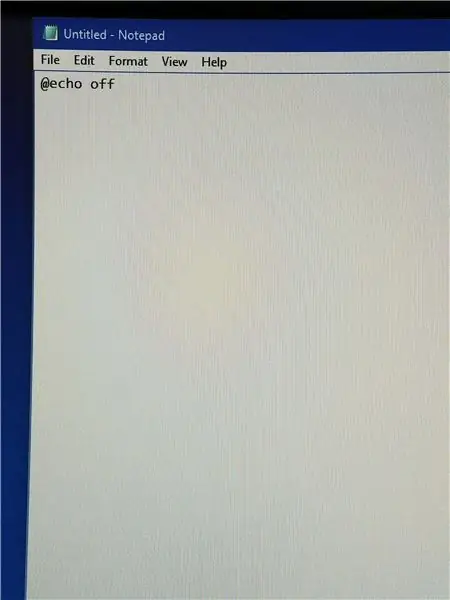
Trebuie să apăsați Enter după fiecare linie de cod.
Pasul 3: 3: Tastați pe a doua linie: crash
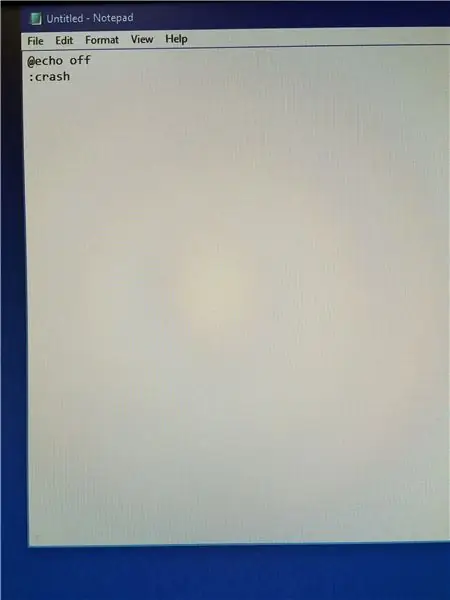
Acest lucru face un punct de buclă pentru cod.
Pasul 4: 4. Tastați Start pe a treia linie
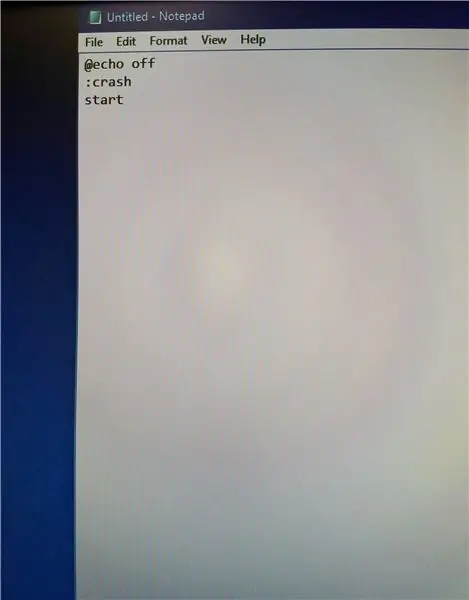
Acest lucru va avea fișierul lot deschis promptul de comandă până când se blochează
Pasul 5: 5. Tastați Goto Crash
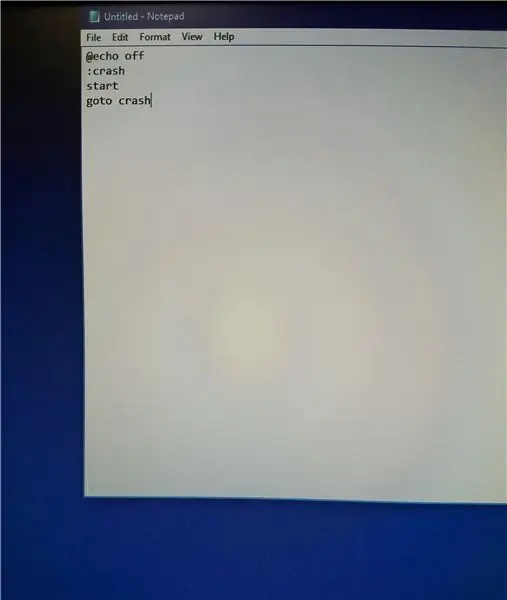
Aceasta va fi a patra și ultima linie de cod
Pasul 6: 6. Salvați fișierul text ca fișier lot
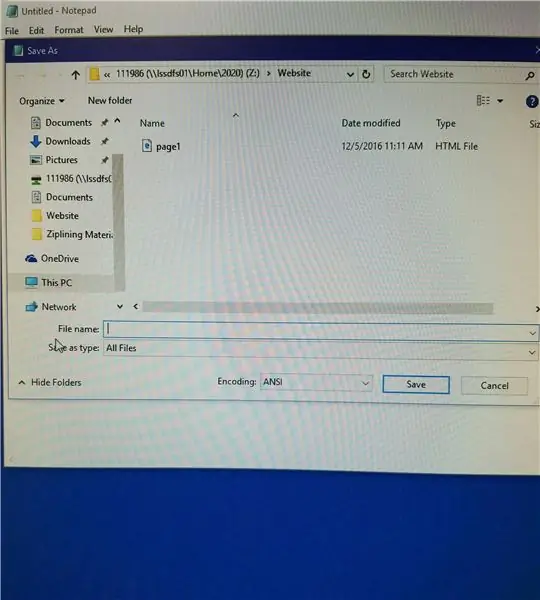
eu. Faceți clic pe „Fișier” în colțul din stânga sus al Notepad.ii. Faceți clic pe „Salvați ca …”.iii. Faceți clic pe câmpul „Salvați ca tip” din iv. partea de jos a ferestrei „Salvare”.v. Faceți clic pe „Toate fișierele” din meniul derulant
Pasul 7: 7. Denumiți fișierul
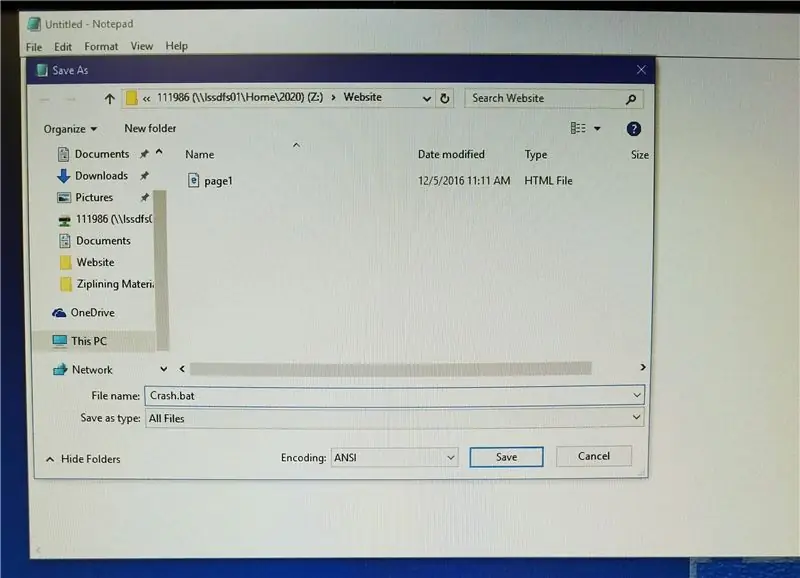
Denumiți fișierul, dar puneți-l la capăt în.bat, ceea ce înseamnă fișier batch.
Pasul 8: 8. Salvați-l
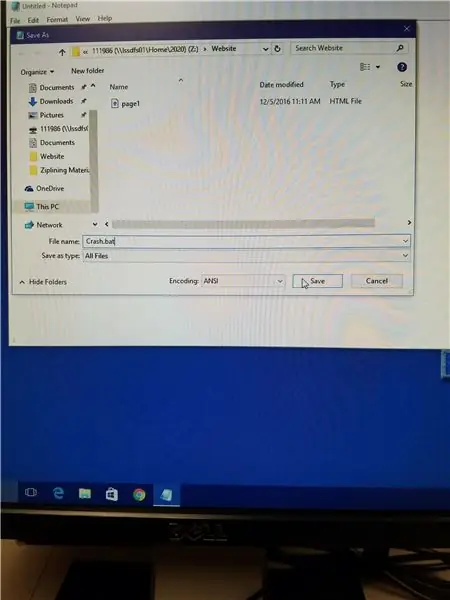
Salvați fișierul
Pasul 9: 9. Deschideți documentele și deschideți programul
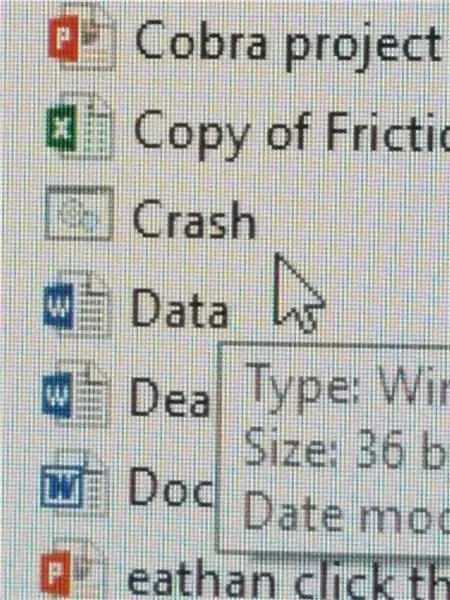
Asigurați-vă că ați salvat toate proiectele deschise, deoarece modul de oprire a fost oprit complet.
Pasul 10: 10. Deschide-l și urmărește efectele
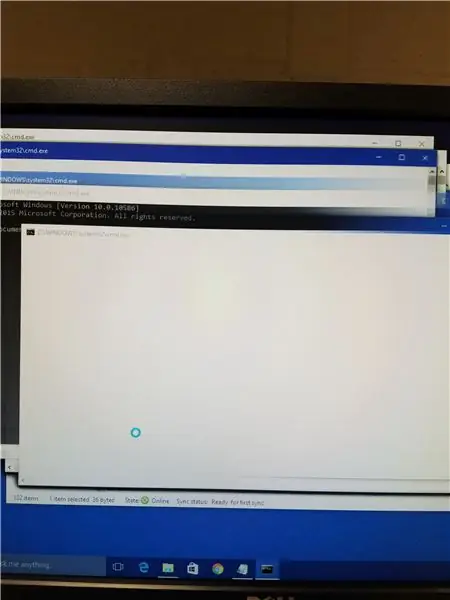
Singura modalitate de a o opri este prin oprirea completă a computerului HAVE FUN
Recomandat:
Cum să convertiți orice fișier media în diferitele sale formate: 6 pași

Cum să convertiți orice fișier media în diferitele sale formate: Există diferite convertoare de fișiere media pe care le putem folosi. Pe web, convertorul media online preferat este: http: //www.mediaconverter.org În acest tutorial simplu, vom folosi „Format Factory”, care este un convertor uimitor de fișiere media universale
Convertiți (doar despre) orice fișier media în (doar despre) orice alt fișier media gratuit !: 4 pași

Convertiți (doar despre) orice fișier media în (doar despre) orice alt fișier media gratuit! este mai universal, ca.wmv sau.mov. Am căutat nenumărate forumuri și site-uri web și apoi am găsit un program numit
Cum se realizează un fișier lot Matrix: 3 pași

Cum se face un fișier de loturi Matrix: Acest fișier batch va da numere verzi aleatorii care seamănă cu fundalul cu „Matrix”, nu există niciun punct, decât să arate cool
Utilizați orice sistem de difuzoare 5.1 cu ORICE MP3 Player sau computer, la prețuri ieftine!: 4 pași

Utilizați orice sistem de difuzoare 5.1 cu ORICE player MP3 sau computer, la prețuri ieftine! L-am folosit cu desktopul meu care avea o placă de sunet 5.1 (PCI). Apoi l-am folosit cu laptopul meu care avea un
Cum să ștergeți orice fișier (Windows): 5 pași

Cum să ștergeți orice fișier (Windows): utilizați un program mic pentru a șterge orice fișier
